|
◆ Cisco Secure ACS - パスワードリカバリー( コンソール/SSH接続用 )
ACSのユーザ名/パスワードには2種類があります。1つはコンソール/SSH接続用、もう1つはGUIでの
管理アクセス用です。先ず最初に、コンソール/SSH接続用のパスワードリカバリーの方法を紹介します。
コンソール/SSH接続用のパスワードリカバリーを行うためには、ACS本体の購入時に同梱されている
「Cisco Secure Access Control Server Install and recovery DVD」のDVDを使用する必要があります。
※ パスワードが分からずに電源をOFFにする場合、電源ボタンを押し続けることで電源をOFFにできます。
◆ コンソール/SSH接続用のパスワードリカバリー
手順1 : PCとACSとコンソール接続した状態で、ACSの電源をONにする。
手順2 : その起動時にすぐに 「Cisco Secure Access Control Server Install and recovery
DVD」を挿入。
手順3 : コンソールに以下の画面が表示されるので、コンソール接続している場合は [ 4 ] を選択します。
※ Reset Administrator Password ( Serial Console ) を選択する必要があります。
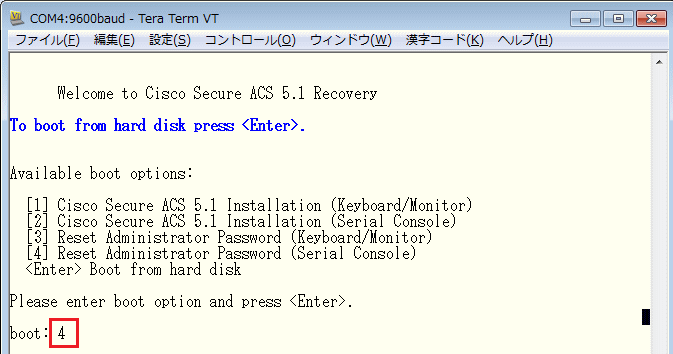
手順4
Admin Usernames ではパスワードをリセットする管理者の番号を入力するのでここでは"1"と入力します。
次に、Password:でその管理者(admin)用のパスワードを入力します。次に、Verify Password:で同じ
パスワードを設定します。Save change & Rebootで Y を選択し再起動します。次の手順5は忘れないように。
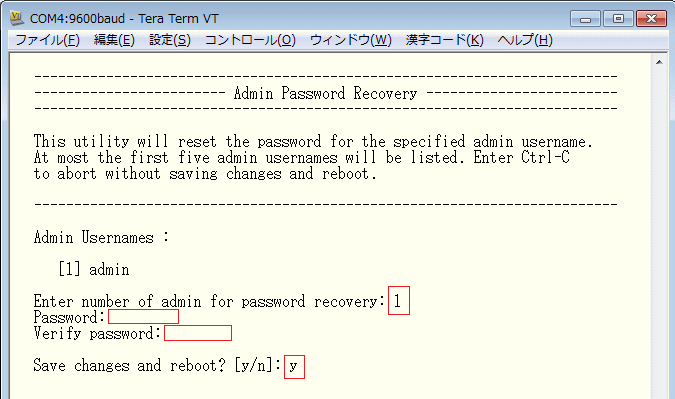
手順5
"Save change & Reboot" で "Y" を入力した後、すぐに挿入していたACS
5.1 Recovery DVDを抜きます。
◆ Cisco Secure ACS - パスワードリカバリー ( GUI 操作のためのWeb接続用 )
これは簡単です。コンソールパスワードのリカバリーに比べると、あまりインパクトのない作業となります。
先ず、ACSに対してSSH接続またはコンソール接続を行います。次に acs reset-password と入力します。
Are you sure you want to continue? と聞いてくるので、yes と入力します。以上の設定により完了です。
ACSへWebアクセスした際にデフォルトのユーザ名:acsadmin パスワード:default を入力すればOKです。
ACS01/admin# acs reset-password
This command resets the 'ACSAdmin' password to its original value.
Are you sure you want to continue? (yes/no) yes
Password was reset successfully
◆ Cisco Secure ACS - コンフィグバックアップ と Restore
ここではコンフィグのバックアップ方法を紹介します。コンフィグのバックアップを行うためには、最初の設定
として、そのコンフィグをバックアップするための場所(置き場所) Repositories を作成する必要があります。
「System Administration」⇒「Operations」⇒「Software Repositories」画面で「Create」を選択します。
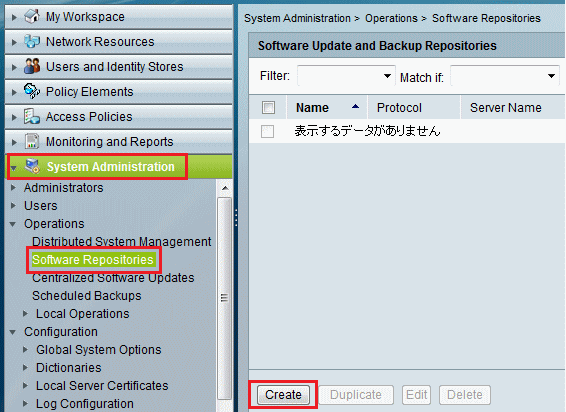
「Name」には適当な名前を入力します。Protocol はローカルDisk、FTP、SFTP、TFTP、NFSの中から選択
します。今回はACSのコンフィグレーションだけなのでTFTPで十分です。次に「Server Name」にはTFTPの
IPアドレスを入力して、Pathは "/ " と入力します。
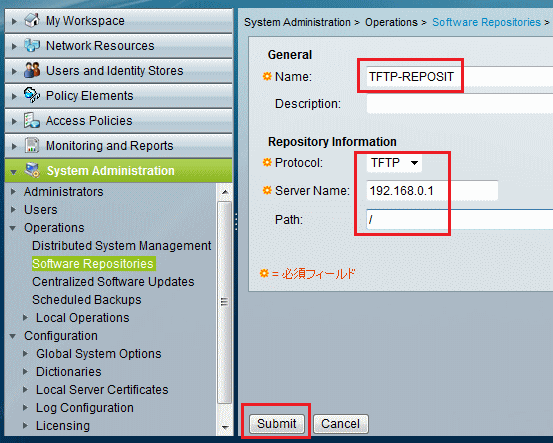
次に、192.168.0.1で指定したPC上でTFTPサーバを起動します。TFTPプロトコルが正しく動作するように
Windowsファイアウォール、ウィルスバスター等のファイアウォールを無効にするか、プロトコルを許可する
ようにしましょう。
次に、「System Administration」 ⇒ 「Operations」 ⇒ 「Distributed System Management」で対象と
なるACSサーバを選択して「Backup」というボタンを選択します。そうすると以下の画面が表示されます。
以下の"Filename Prefix"には適当なコンフィグのファイル名、"Repository"には「Select」ボタンを選択して
先に作成したRepositoryを選択し、最後に"Backup Options"では"ACS Configuration
Backup"を選択します。
最後に「Submit」を選択しましょう。
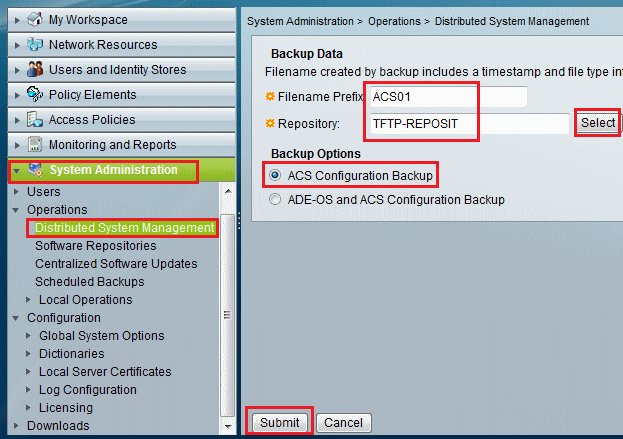
これで192.168.0.1のTFTPサーバで指定したパスの場所に、ACSのコンフィグファイルが格納されています。
コンフィグファイルの名前には指定した名前に自動的に日付と時刻が付加されています。ファイルが転送されて
いない場合はPCのファイアウォールやウィルス対策ソフトを無効にしましょう(この理由で失敗する人が多い)
コンフィグファイルのリストアは簡単です。Console接続、またはSSH接続を行いacs restoreコマンドを入力
します。注意事項として、コンフィグのバックアップはACSの動作には影響はありませんがリストアについては
以下のメッセージ通りサービスのリスタートが発生するのでリストアを行う時間帯は業務時間外にしましょう。
ACS01/admin# acs restore ACS01-120505-1210.tar.gpg repository TFTP-REPOSIT
Restore requires a restart of ACS services. Continue? (yes/no) yes
Stopping ACS.
Stopping Management and View......................................................
Stopping Runtime......
Stopping Database...
Cleanup.....
Starting ACS ....
※ "ACS01-120505-1210.tar.gpg" はファイル名です。
※ "TFTP-REPOSIT"は作成した Repository の名前。ここにバックアップファイルが存在する必要があります。
|